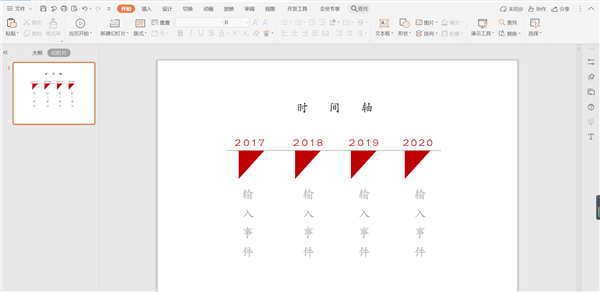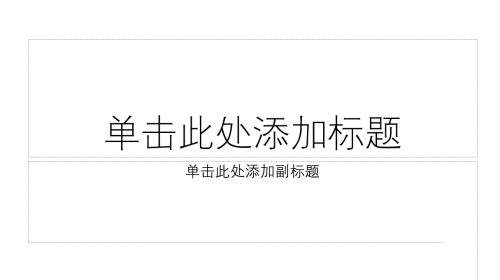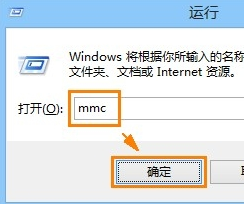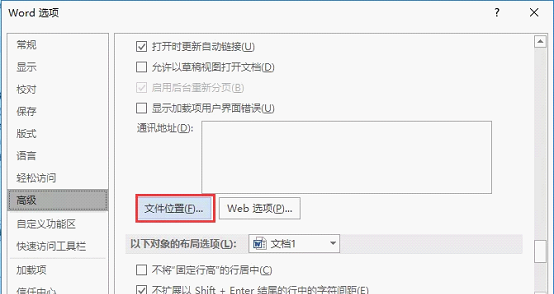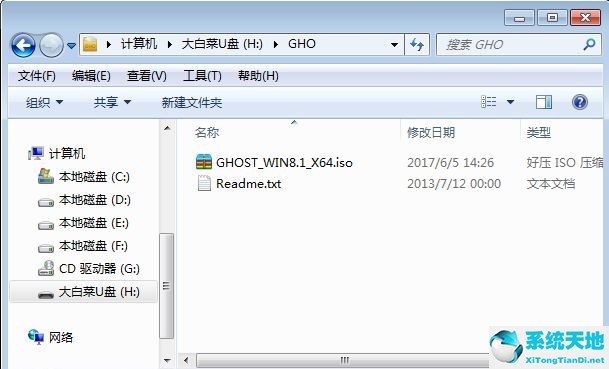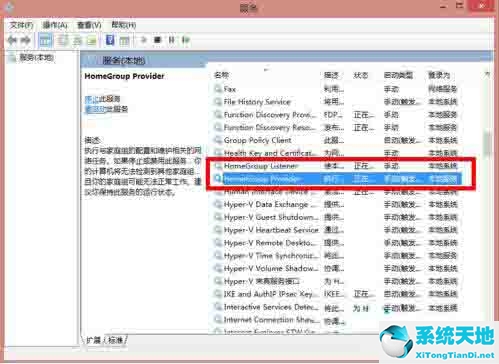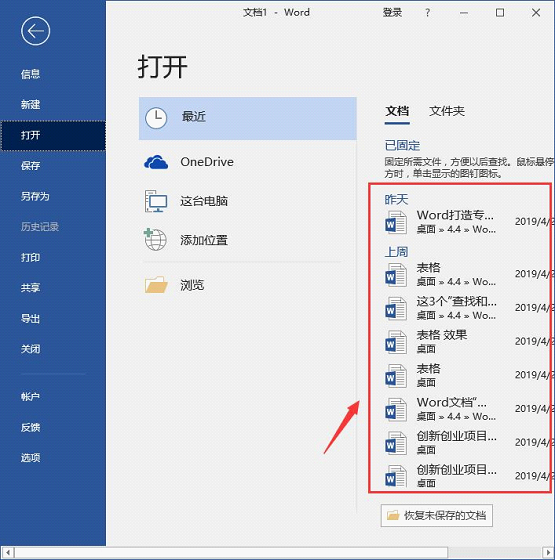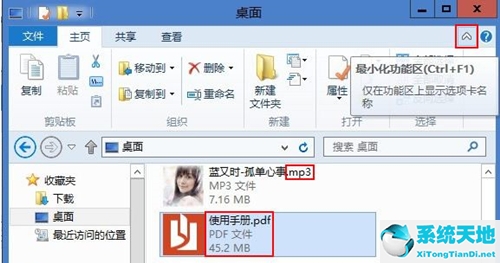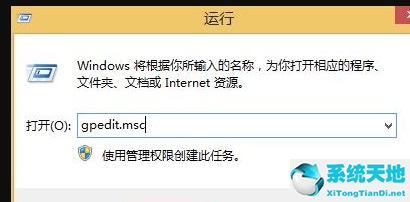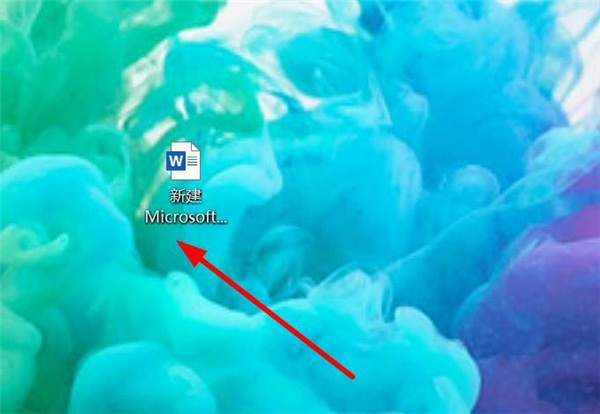最近有win8系统用户在使用电脑时,系统总是会弹出“安全警告”。用户想关闭安全警告,但是不知道怎么操作。那么win8系统如何关闭安全警告呢?下面小编就给大家介绍一下系统关机安全预警的操作教程。
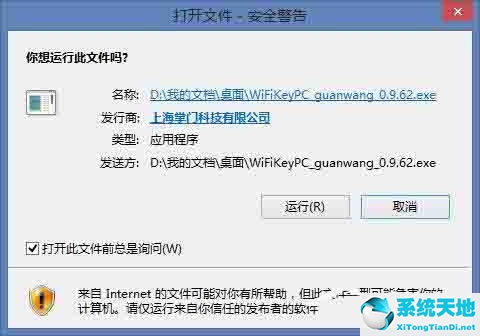 关闭安全警告的操作方法:
关闭安全警告的操作方法:
1.打开电脑后,我们同时按下电脑键盘上的“Win R”组合快捷键,打开运行对话框,如图:
:  2.在打开的操作对话框中,我们输入命令:gpedit.msc,然后点击确定,如图:
2.在打开的操作对话框中,我们输入命令:gpedit.msc,然后点击确定,如图:
:  3.在打开的本地组策略编辑器对话框中,我们点击左边的导航,依次展开用户配置-管理模板,然后找到Windows组件,点击它,如图所示:
3.在打开的本地组策略编辑器对话框中,我们点击左边的导航,依次展开用户配置-管理模板,然后找到Windows组件,点击它,如图所示:
:  4.Windows组件的设置将显示在右侧。我们找到附件管理器,然后双击附件管理器,如下所示:
4.Windows组件的设置将显示在右侧。我们找到附件管理器,然后双击附件管理器,如下所示:
:  5.在打开的附件管理器窗口中,我们找到“中等风险文件类型包含列表”并双击打开,如图所示:
5.在打开的附件管理器窗口中,我们找到“中等风险文件类型包含列表”并双击打开,如图所示:
:  6.在打开的Windows中风险文件类型包含列表对话框中,我们选择启用,输入"。exe "在指定的中风险扩展名中,然后点击应用并确认,如图所示:
6.在打开的Windows中风险文件类型包含列表对话框中,我们选择启用,输入"。exe "在指定的中风险扩展名中,然后点击应用并确认,如图所示:
 win8这里为用户详细介绍关闭系统中安全警告的操作步骤。如果用户不知道如何关闭安全警告,可以按照上述步骤操作。
win8这里为用户详细介绍关闭系统中安全警告的操作步骤。如果用户不知道如何关闭安全警告,可以按照上述步骤操作。
未经允许不得转载:探秘猎奇网 » 取消打开文件安全警告(如何关闭打开文件时的安全警告)

 探秘猎奇网
探秘猎奇网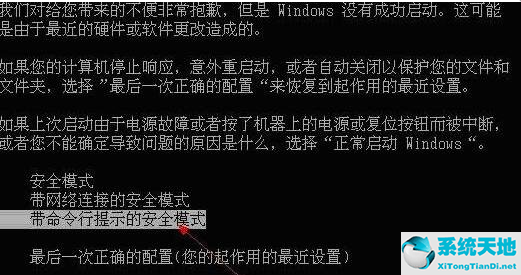 win7还原后账户被停用怎么办(win7还原后要账号密码怎么办)
win7还原后账户被停用怎么办(win7还原后要账号密码怎么办) win7安全模式如何开启声音(win7安全模式依然黑屏)
win7安全模式如何开启声音(win7安全模式依然黑屏)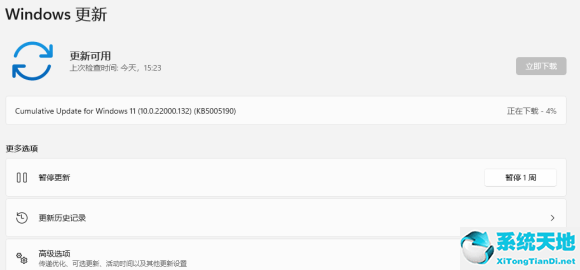 win11安装0x8007000d(win11安装失败0x8024001e)
win11安装0x8007000d(win11安装失败0x8024001e)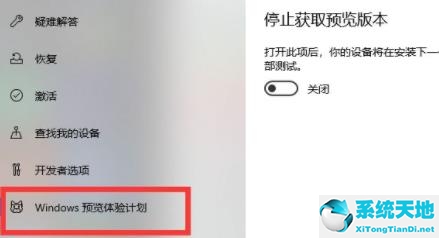 windows11dev版本(win10 dev更新)
windows11dev版本(win10 dev更新) 蚊子咬了怎么消肿止痒最快?用什么药膏可以止痒?
蚊子咬了怎么消肿止痒最快?用什么药膏可以止痒? 伤残等级1-10赔偿标准,各个等级标准都按这几种方面定的
伤残等级1-10赔偿标准,各个等级标准都按这几种方面定的 win11设置小技巧(w11系统怎么设置开机密码)
win11设置小技巧(w11系统怎么设置开机密码) WPS空心字体如何填充颜色(wps的空心字体怎么设置)
WPS空心字体如何填充颜色(wps的空心字体怎么设置)